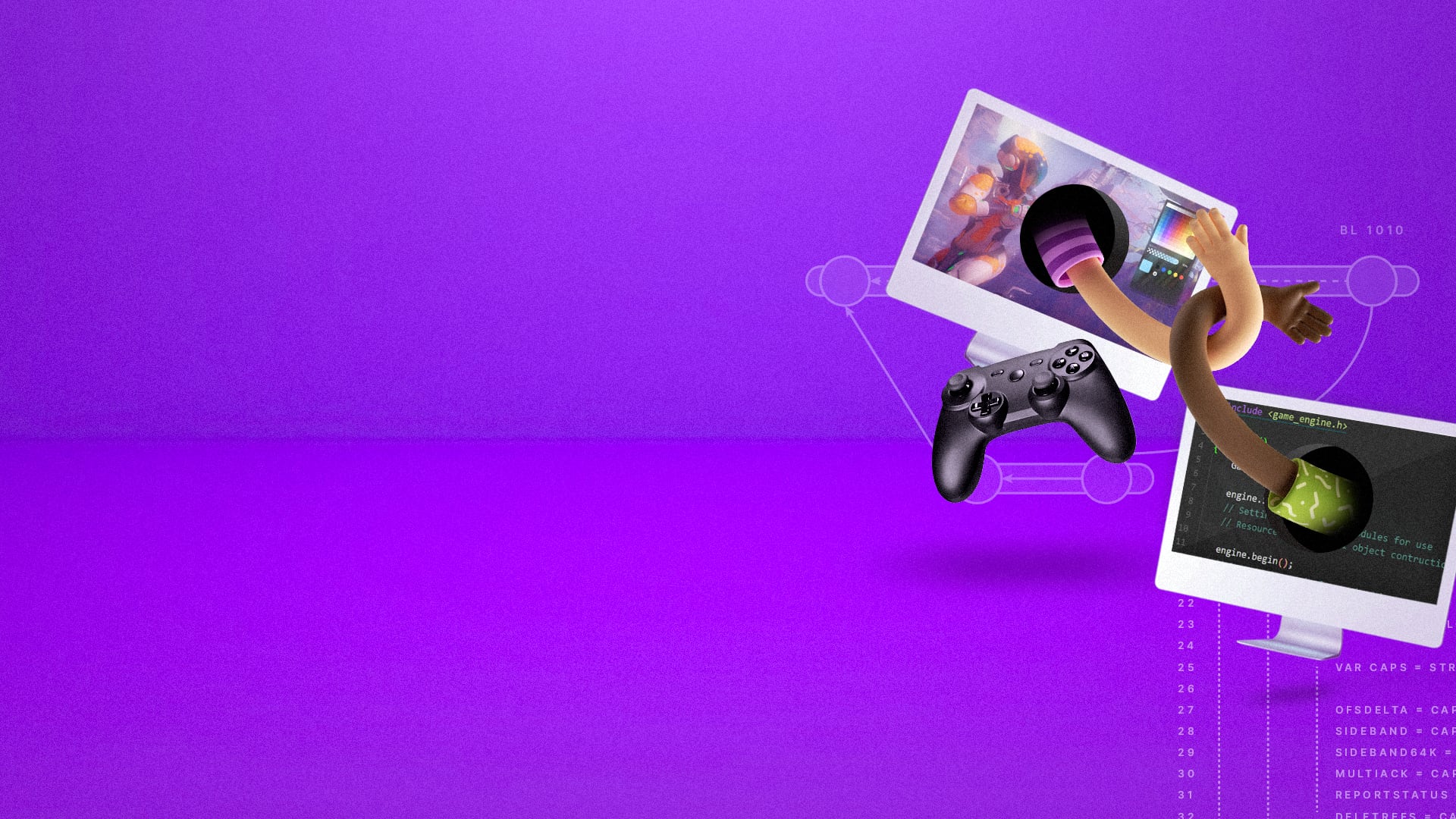

Unity Version Control est un outil de gestion de code source et de contrôle de version évolutif et agnostique pour une meilleure collaboration entre les disciplines. Avec une vitesse supérieure pour le traitement des fichiers volumineux et des binaires, il combine les flux de travail centralisés et distribués, afin que les artistes et les programmeurs puissent travailler de la manière dont ils ont besoin.
Ce guide explique comment mettre en place le contrôle de version dans Unity avec l'une des versions suivantes de l'éditeur :
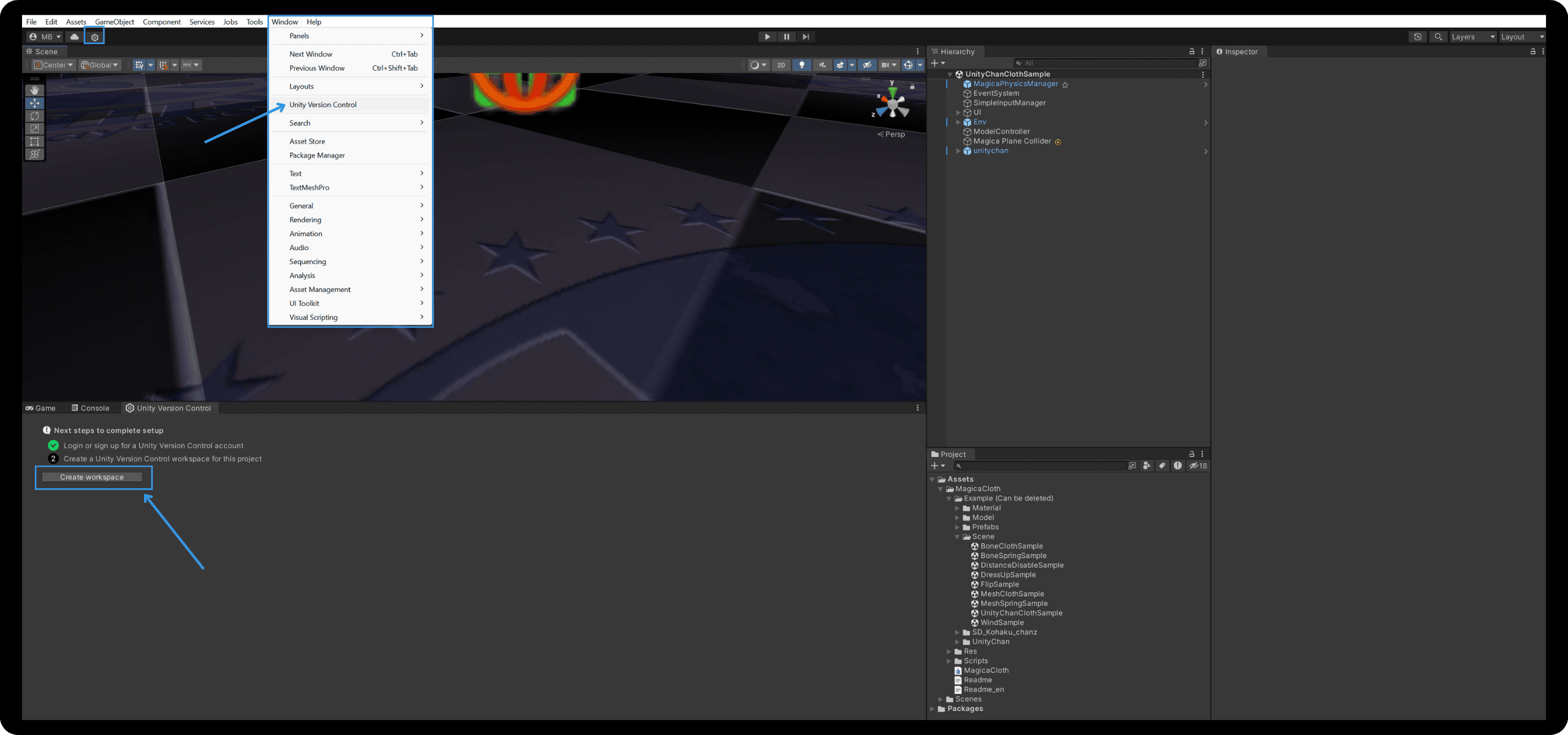
Pour commencer, connectez votre Unity ID à Unity Version Control, puis sélectionnez ou créez une nouvelle organisation.
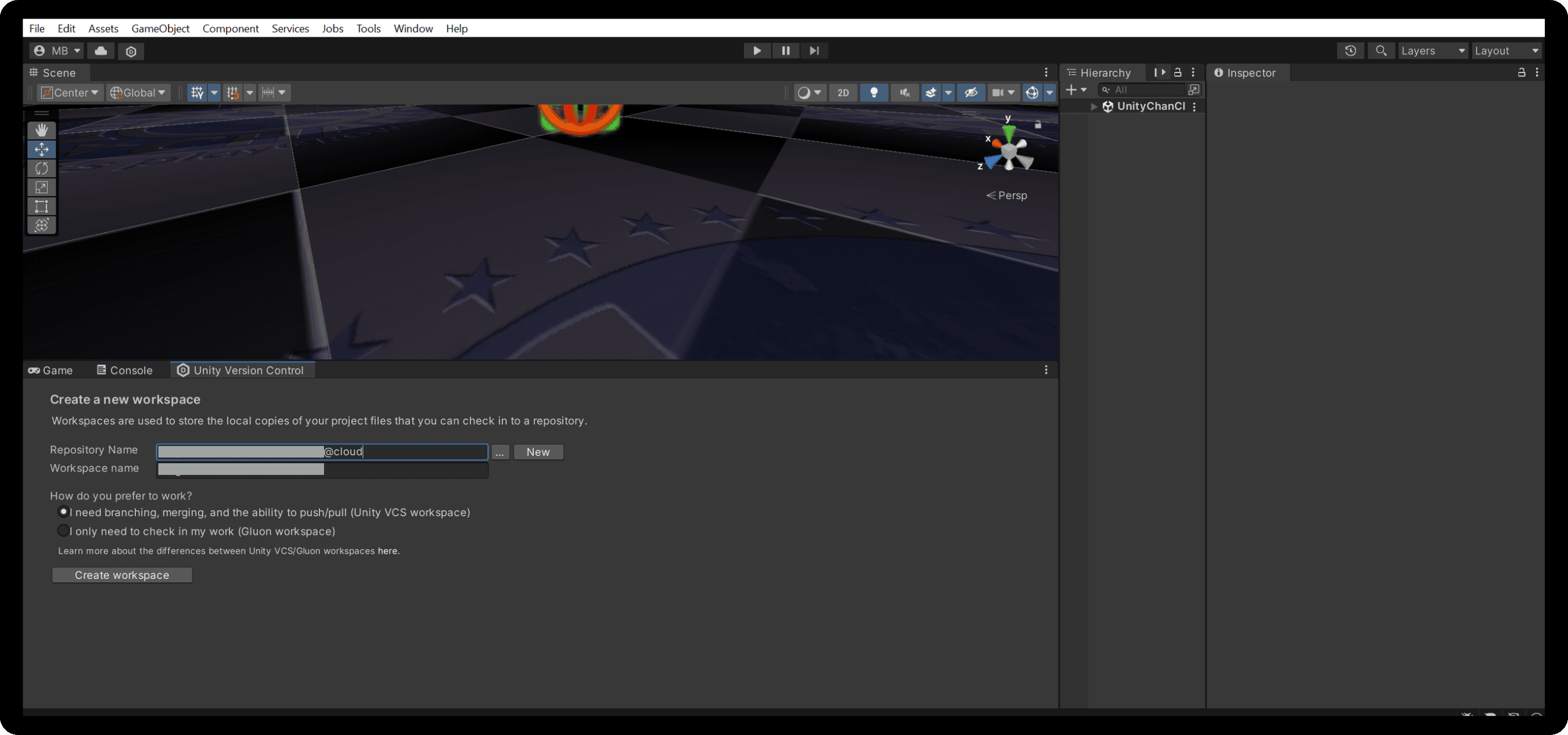
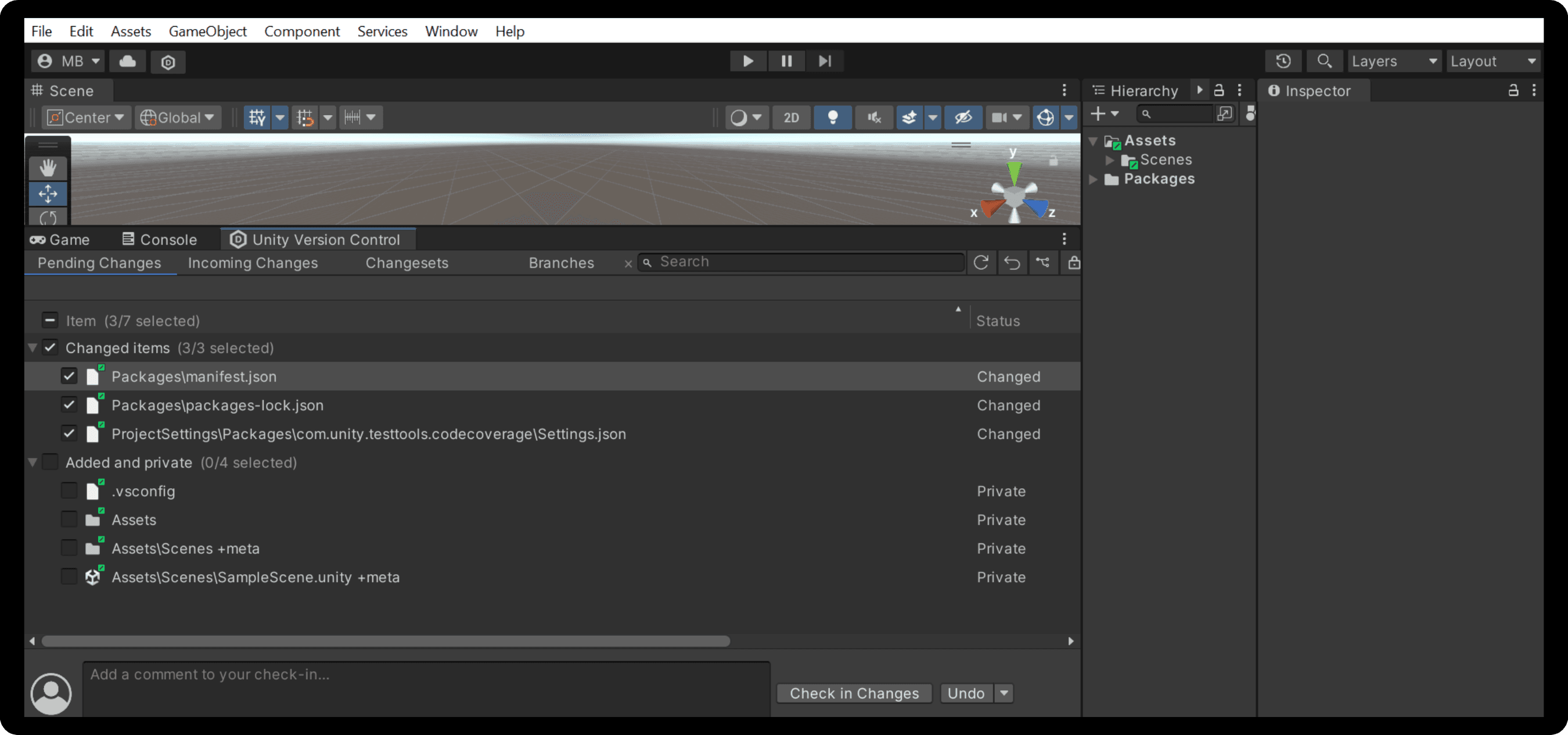
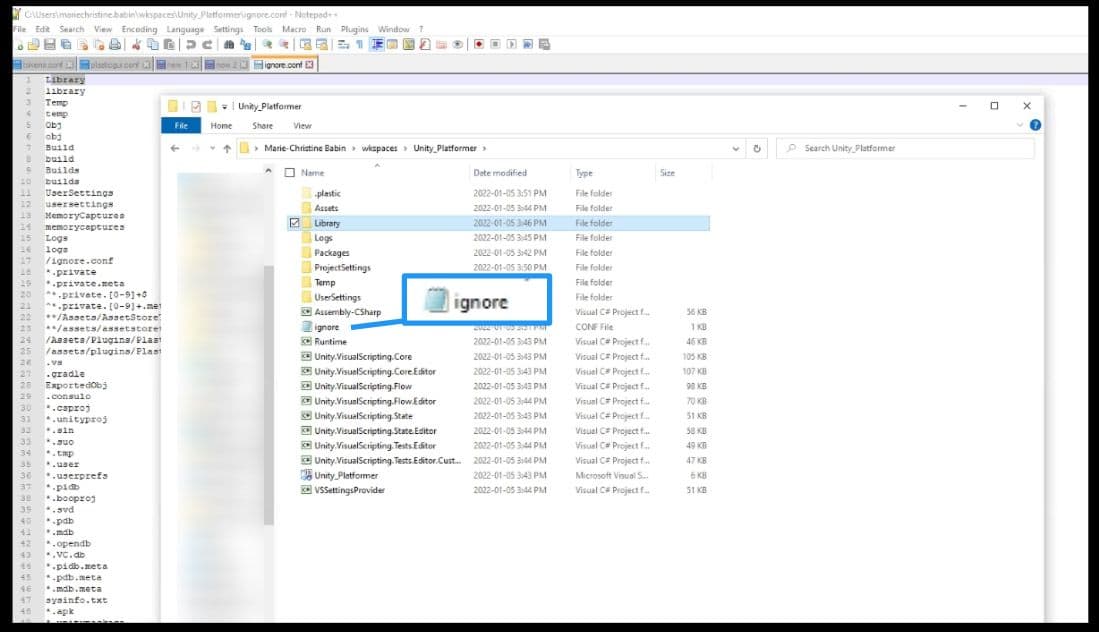
En outre, il y a une liste qui est enregistrée dans le fichier ignore.conf à la source du projet et cette dernière indique le type de fichiers qui doit être ignoré par défaut. Vous pouvez la modifier pour ajouter ou exclure les fichiers qui doivent s'y trouver.
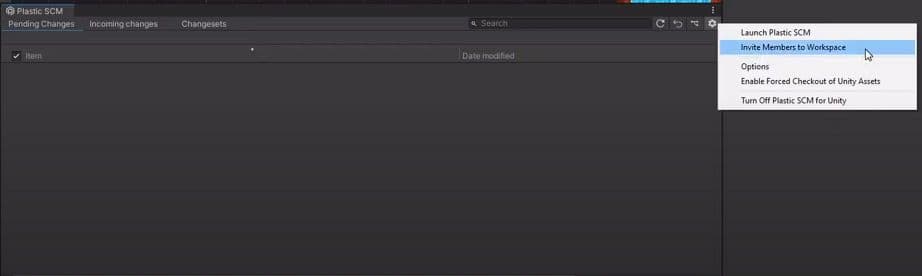
remarque Vous pouvez être invité à vous connecter avec votre Unity ID si vous n'êtes pas connecté au tableau de bord Unity Version Control.
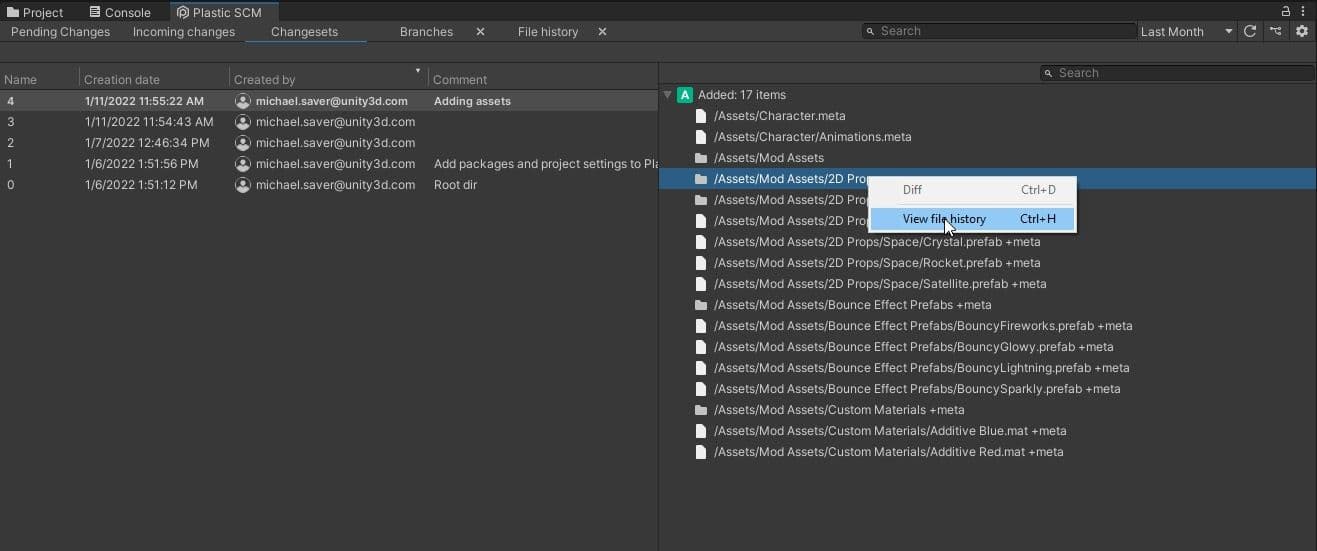
L'onglet Modifications en cours est l'espace où vous pouvez vérifier les modifications que vous avez enregistrées pour votre projet, pour les envoyer dans le dépôt.
L'onglet Modifications vous montre l'historique des modifications du projet effectuées dans le dépôt et les personnes à l'origine de ses changements. En cliquant sur chaque jeu de modifications répertorié, vous pouvez voir quels fichiers ont été affectés par ce jeu de modifications.
Vous pouvez également afficher l'historique de chaque fichier en effectuant un clic doit et en sélectionnant Afficher historique du fichier, qui vous montrera une liste des modifications qui ont été apportées à ces fichiers. Vous pouvez cliquer avec le bouton droit de la souris sur une version antérieure et sélectionner Revenir à cette révision.
Que vous utilisiez Unreal Engine, une version non prise en charge de Unity ou un autre moteur, vous pouvez toujours utiliser toutes les fonctionnalités de Unity Version Control en téléchargeant le client complet.
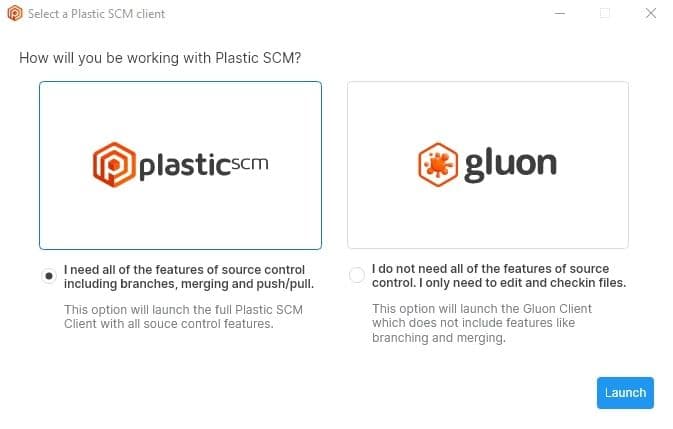
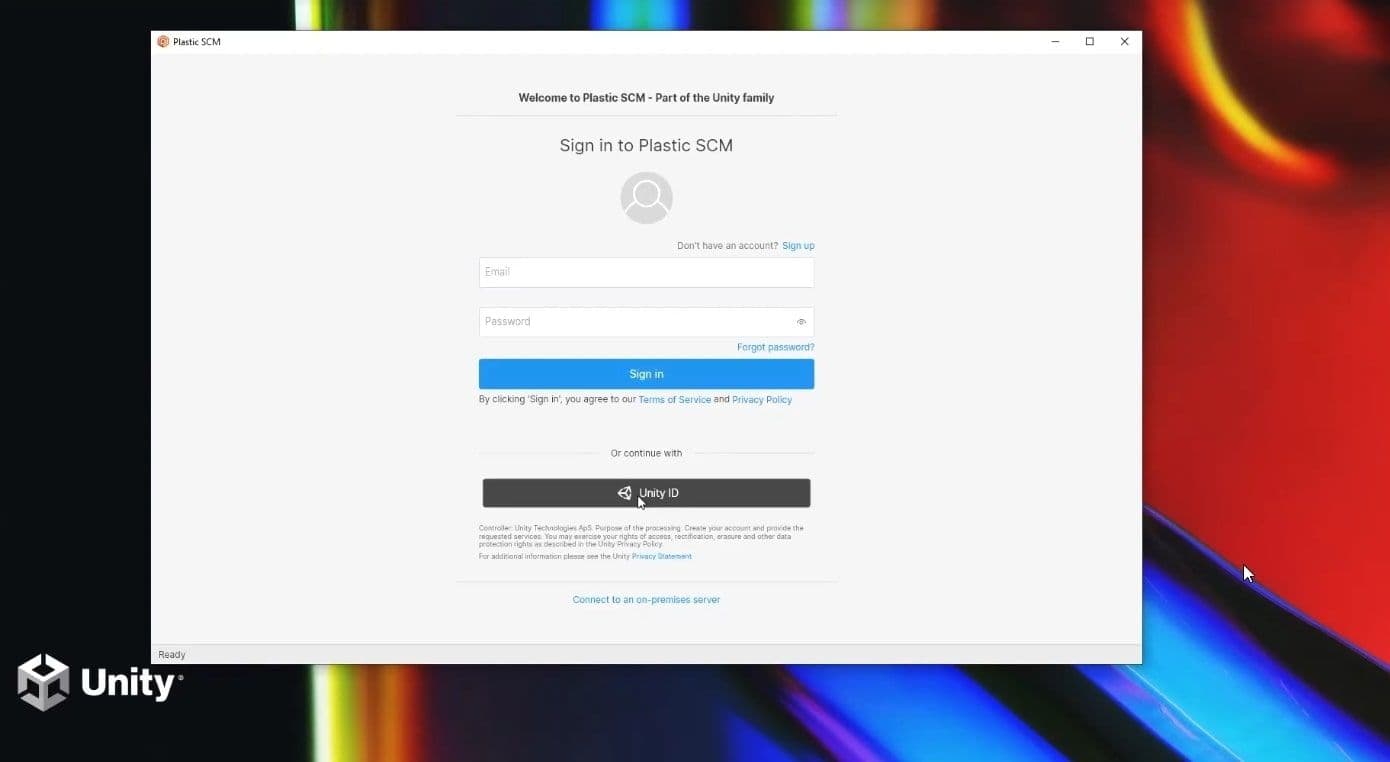
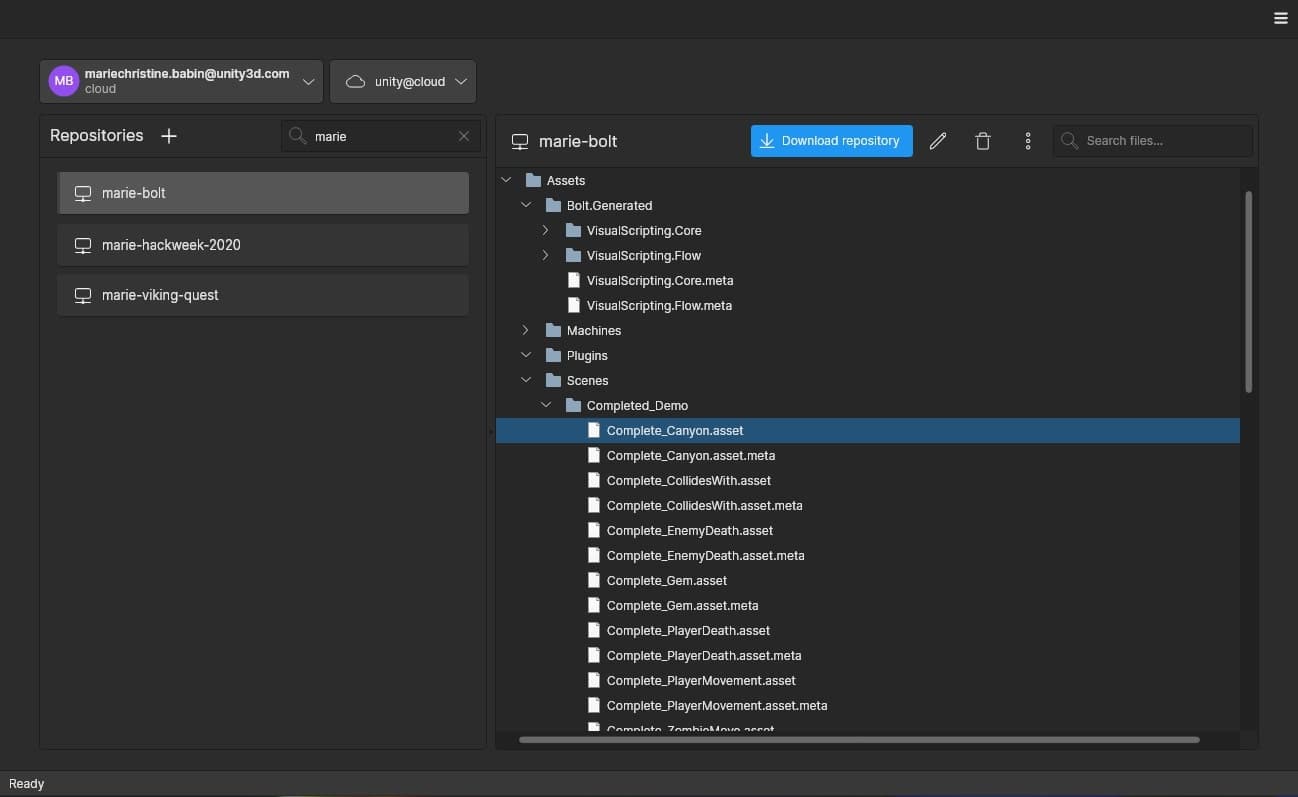
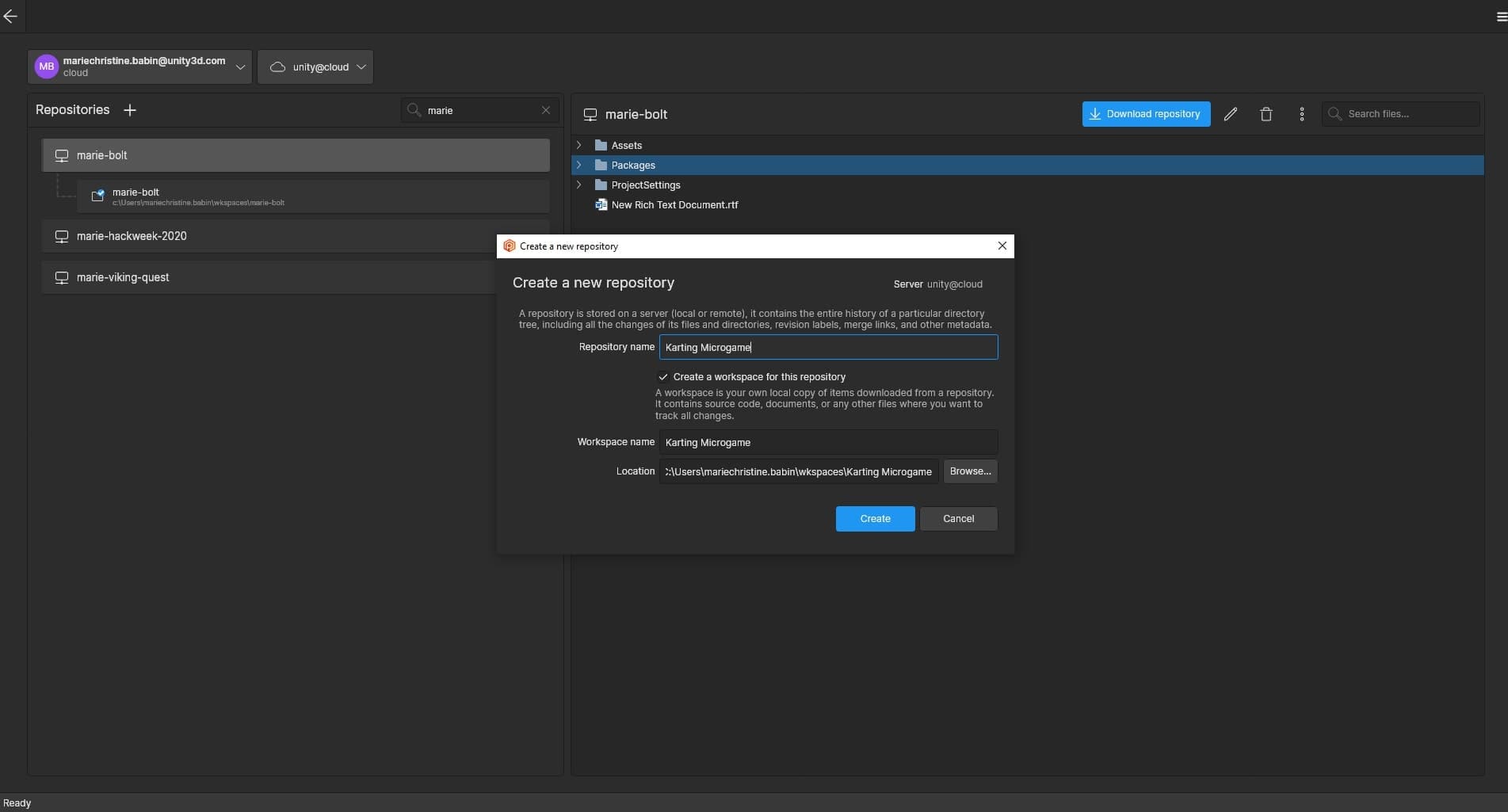
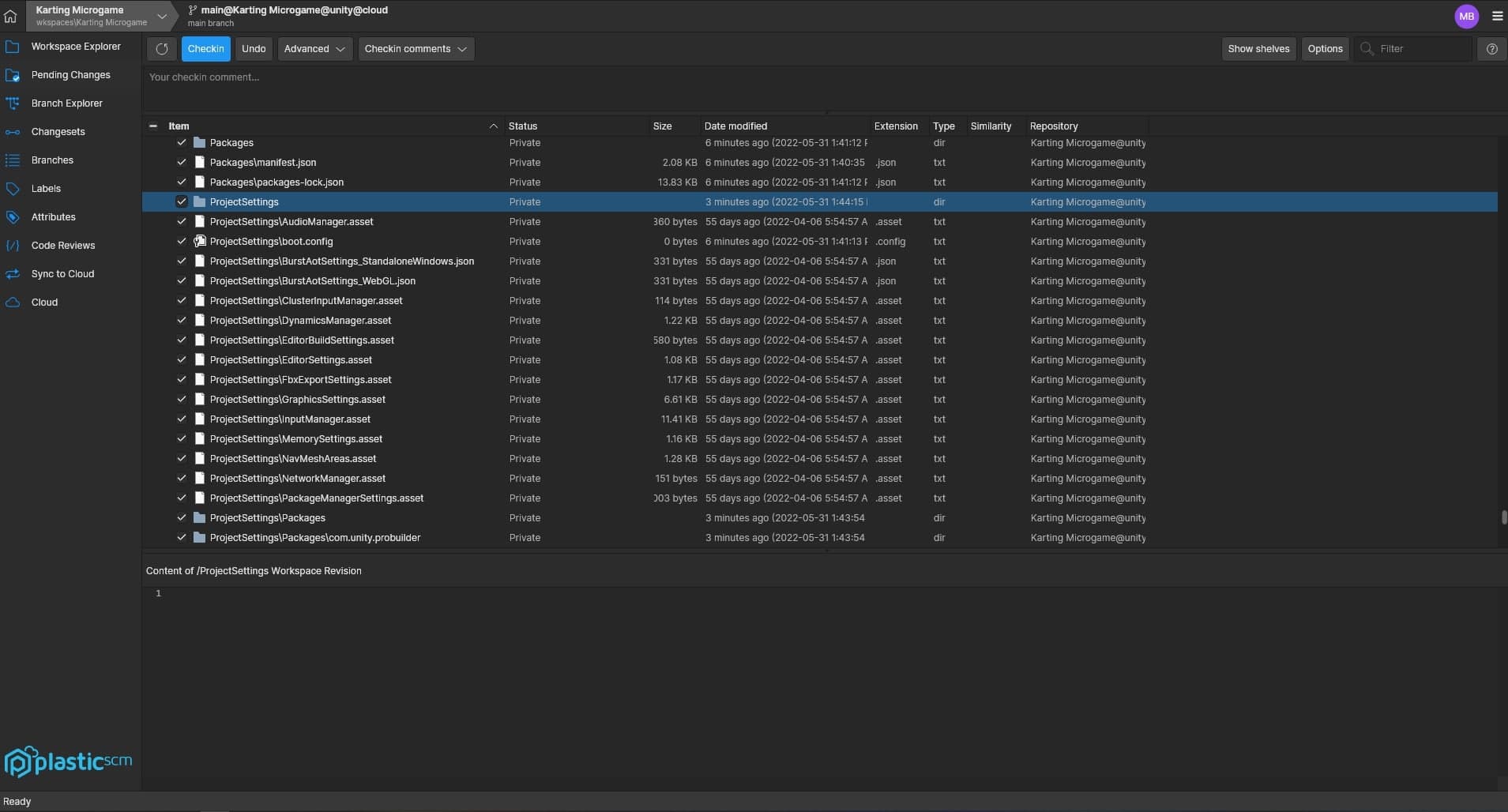
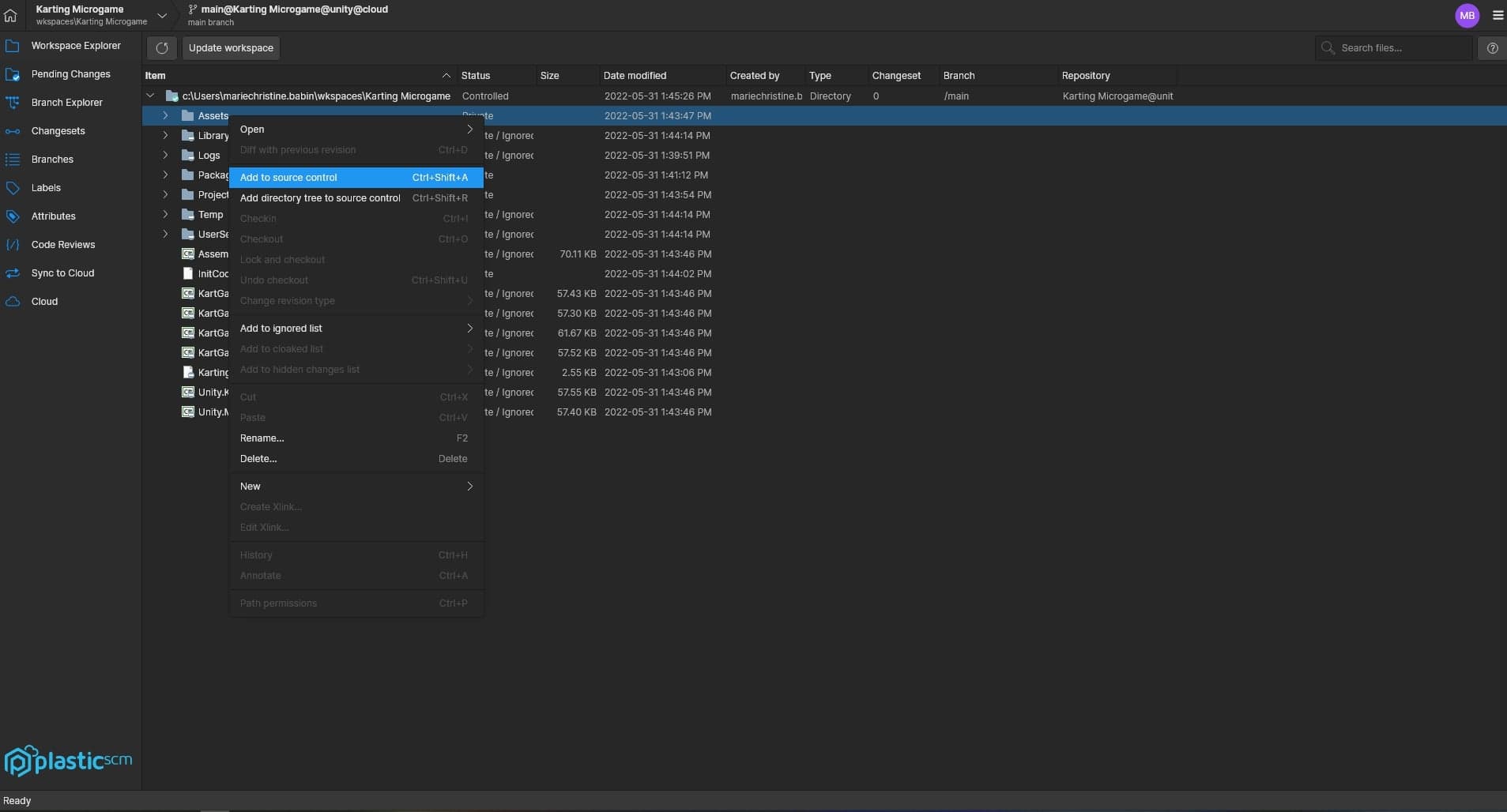
En outre, il y a une liste qui est enregistrée dans le fichier « ignore.conf » à la source du projet et qui indique le type de fichiers qui seront ignorés par défaut. Vous pouvez la modifier pour ajouter ou exclure les fichiers qui doivent s'y trouver.
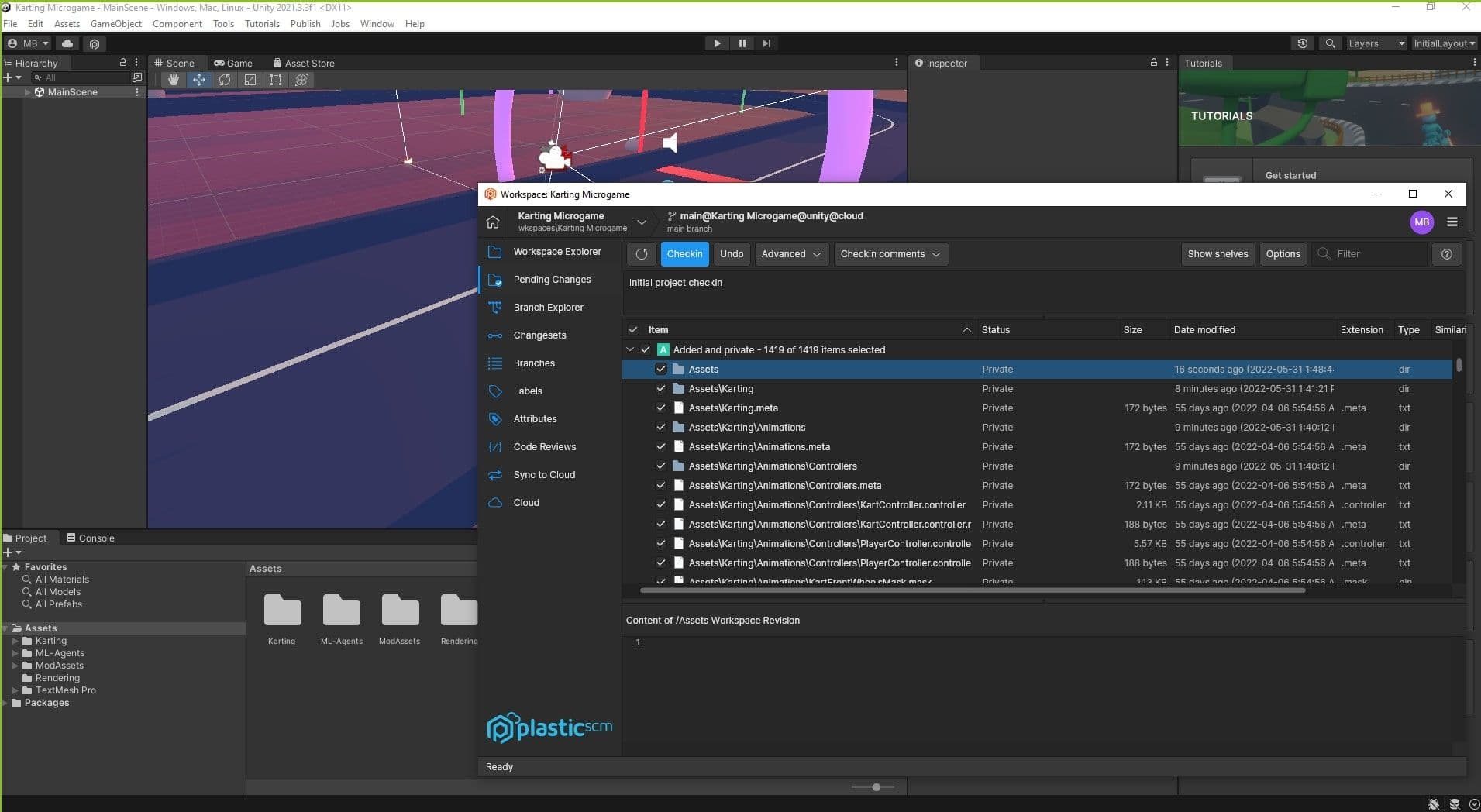
Lorsque vous utilisez le client autonome de contrôle de version Unity en dehors du moteur, vous devez enregistrer les modifications que vous avez sauvegardées dans le projet à l'aide du client dans une fenêtre séparée.
L'onglet Modifications en cours (ou Validation des modifications dans Gluon) est l'espace où vous pouvez valider les modifications que vous avez effectuées pour votre projet, pour les envoyer dans le dépôt.
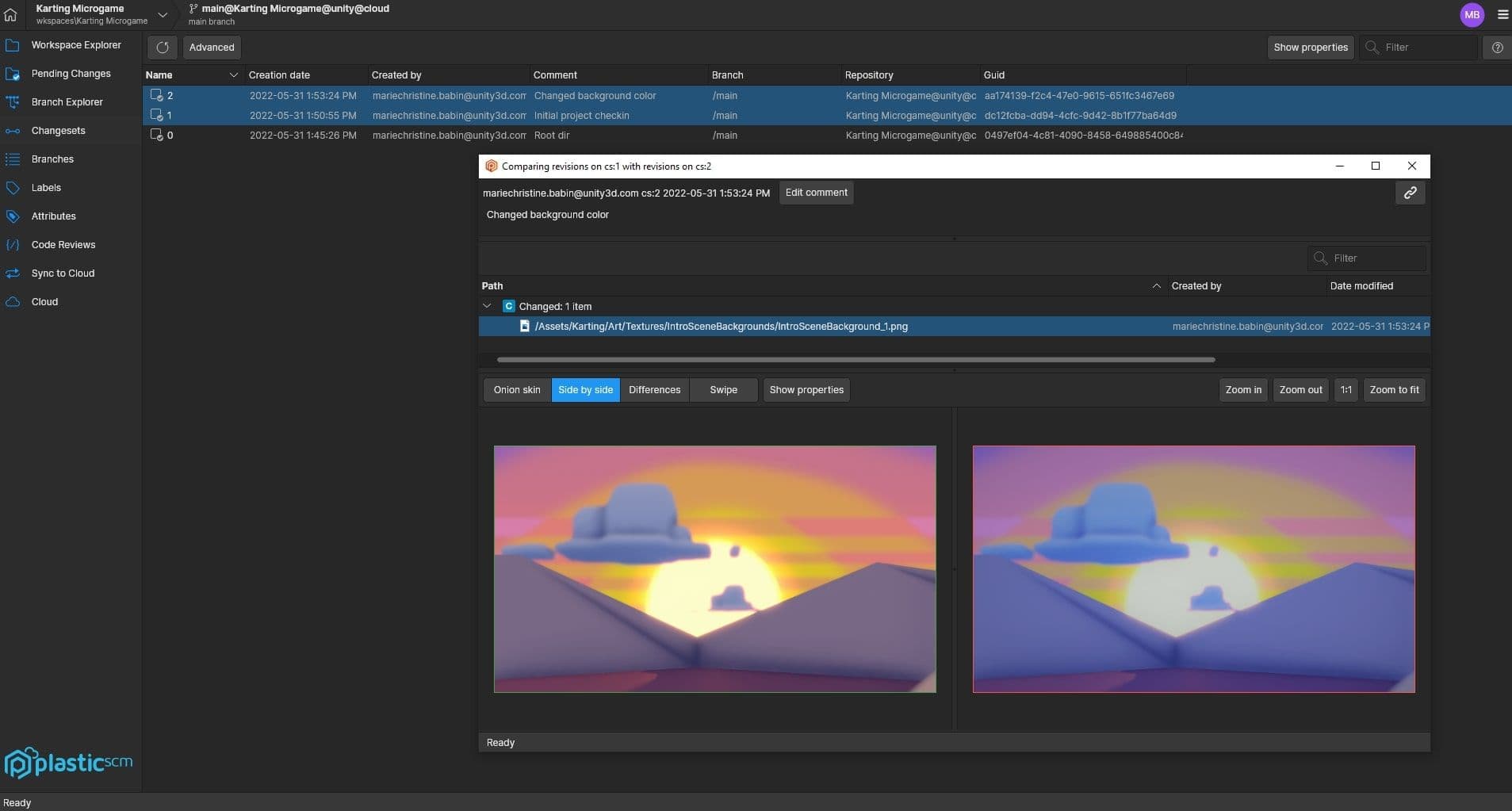
L'onglet Modifications vous montre l'historique des modifications du projet effectuées dans le dépôt et les personnes à l'origine de ses changements. Le fait de double-cliquer sur les modifications répertoriées vous permet de voir quels fichiers ont été affectés par ces dernières.
Vous pouvez également afficher l'historique de chaque fichier en effectuant un clic doit et en sélectionnant Afficher historique du fichier, qui vous montrera une liste des modifications qui ont été apportées à ces fichiers. Vous pouvez également faire un clic droit sur une version antérieure du fichier et cliquer sur Rétablir le fichier initial.
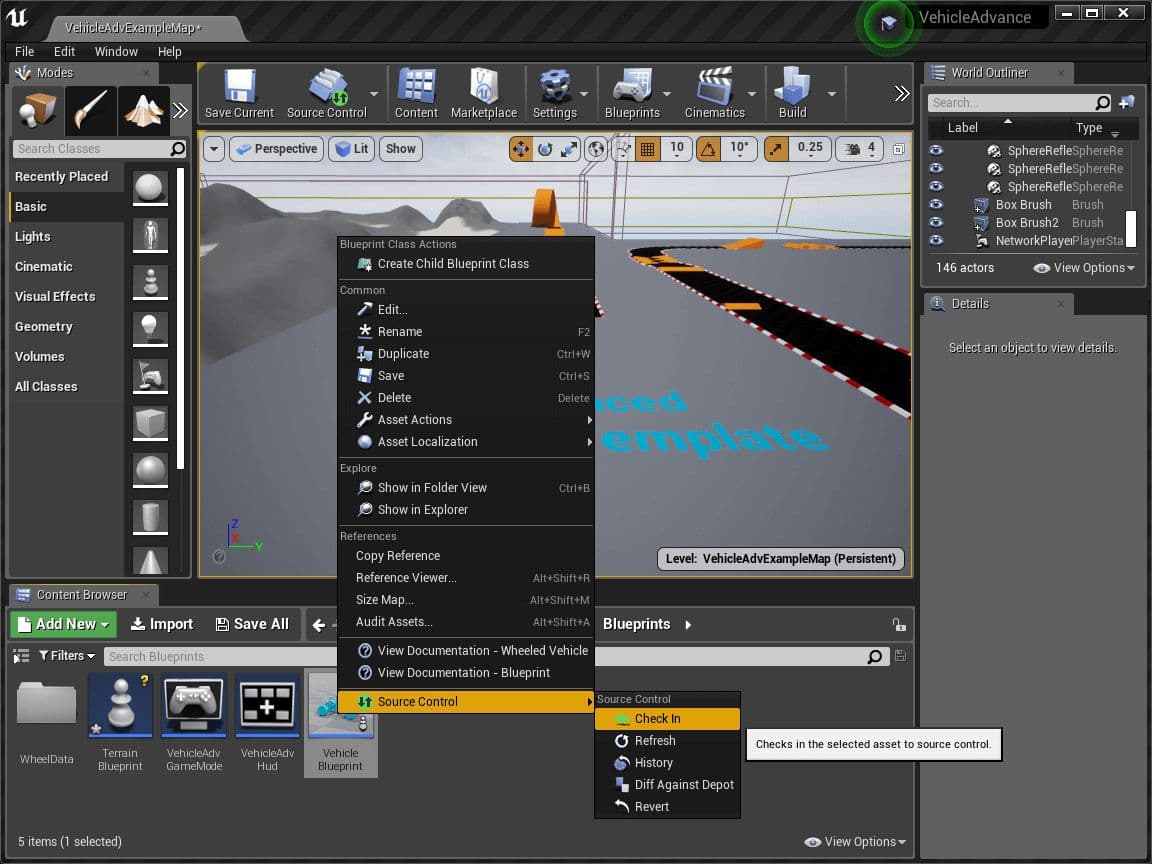
Si vous utilisez Unity Version Control avec Unreal Engine, vous pouvez utiliser le contrôle de source à l'intérieur de l'éditeur sans avoir à maintenir des fenêtres séparées pour la plupart des tâches. Vous pouvez trouver davantage d'informations sur le plugin du moteur Unreal grâce au lien ci-dessous.
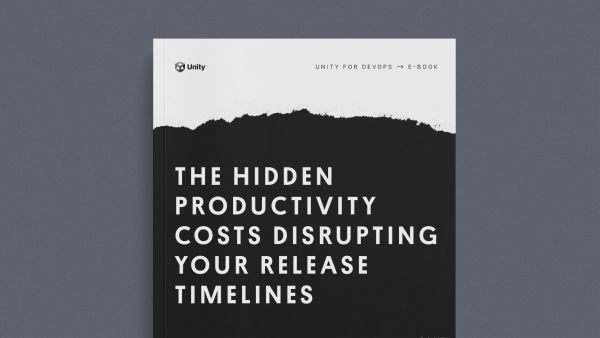
Nous avons réunis des informations sur notre produit et de la part de nos équipes d'ingénierie en ce qui concerne trois des pièges les plus courants pour la gestion de versions qui empêchent les studios de faire ce qu'ils font le mieux : créer.
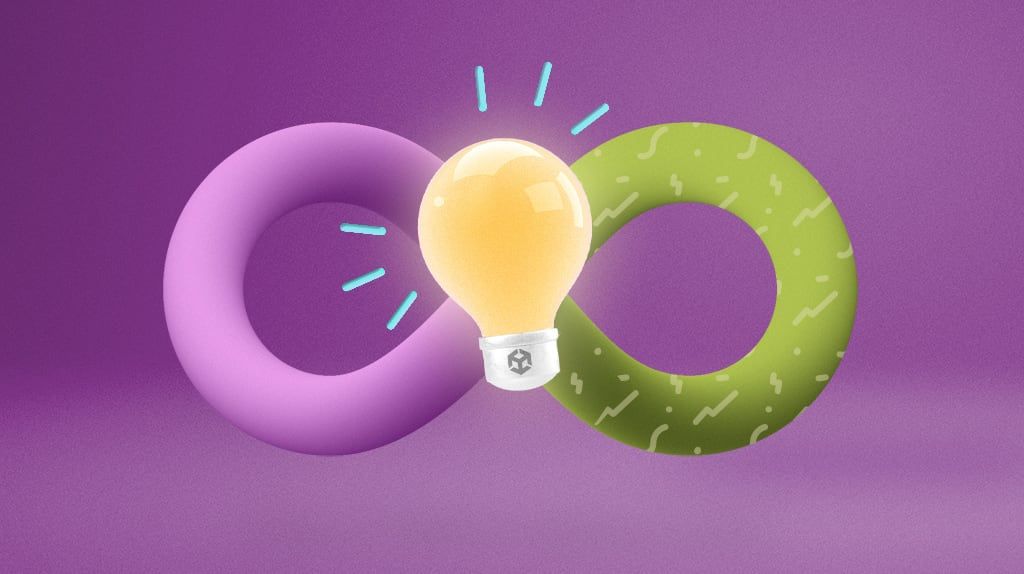
Apprenez comment apporter un flux de production et une philosophie rapides et flexibles à votre équipe. Un flux de travail efficace pour les branches de tâches permet aux équipes de gagner en rapidité grâce à un flux continu de changements.
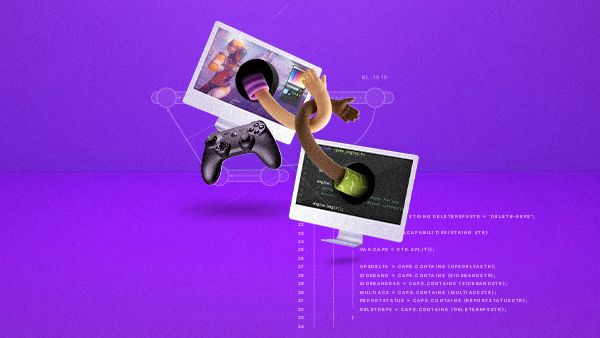
Découvrez les concepts clés du contrôle de version, ainsi que des conseils et astuces que vous pouvez utiliser lors de la configuration de votre projet Unity afin de garantir une collaboration fluide et efficace au sein de l'équipe.